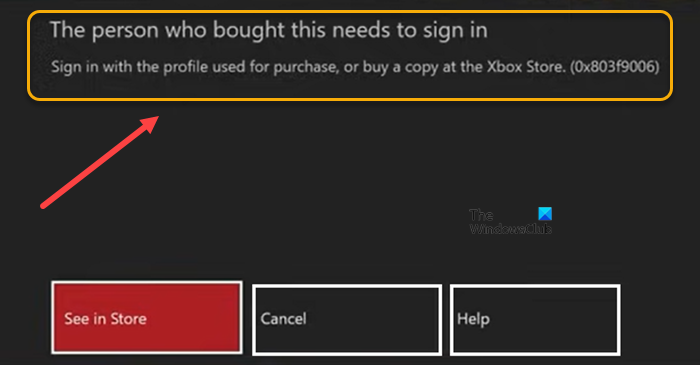Viele Gaming-Enthusiasten berichten ‚Die Person, die dies gekauft hat, muss sich anmelden‚Fehler auf Xbox hin und wieder. Wenn auch Sie von diesem Problem betroffen sind, befolgen Sie diese Anleitung, um das Problem dauerhaft zu beheben.
Melden Sie sich mit dem für den Kauf verwendeten Profil an oder kaufen Sie eine Kopie im Xbox Store (0x803f9006).

Die Person, die dies gekauft hat, muss sich auf der Xbox mit Fehler 0x803f9006 anmelden
Sie können kein Spiel spielen, das Sie gerade gekauft oder aus dem Store heruntergeladen haben, wenn Sie sehen, dass sich die Person, die dieses gekauft hat, auf der Xbox anmelden muss. In der Nachricht heißt es weiter Melden Sie sich mit dem für den Kauf verwendeten Profil an oder kaufen Sie eine Kopie im Xbox Store (0x803f9006).. Probieren Sie die folgenden Lösungen aus, um das Problem schnell zu beheben.
- Überprüfen Sie die Internetverbindung
- Überprüfen Sie den Status von Xbox-Servern
- Schalten Sie die Konsole physisch aus und wieder ein
- Aktivieren Sie meine Home-Box
Die Fehlermeldung weist hauptsächlich darauf hin, dass Ihre Xbox Probleme beim Überprüfen der Nutzungsrechte hat.
1]Überprüfen Sie die Internetverbindung

Einige Einstellungen funktionieren nicht, wenn Ihre Konsole offline ist. Es scheint, dass Xbox Offline-Spiele nicht bevorzugt. Stellen Sie also sicher, dass Sie mit den Xbox Live-Servern verbunden sind. Gehen Sie wie folgt vor, um die Verbindung zu überprüfen:
Gehen Sie zu Einstellungen und navigieren Sie dann zu Netzwerk.
Als nächstes wählen Sie die Netzwerkeinstellungen > Überprüfen Sie die Internetverbindung. Ein Dialogfeld sollte erscheinen, das anzeigt, ob Sie mit dem Internet verbunden sind oder nicht. Wenn nicht, befolgen Sie die Anweisungen auf dem Bildschirm, um das Problem mit Ihrer Verbindung zu diagnostizieren und zu beheben
2]Überprüfen Sie den Status der Xbox-Server

Besuchen Sie diese Seite, um die Xbox-Dienste, -Spiele und -Apps auf Dienstausfälle zu überprüfen.
Wählen Sie einfach die gewünschte Überschrift aus und klicken Sie auf die Dropdown-Schaltfläche daneben, um den Live-Status der Dienste anzuzeigen.
Wenn es einen Ausfall gibt, können Sie ihn melden, indem Sie auf die drei vertikalen Punkte neben der Dropdown-Schaltfläche klicken und die auswählen Melden Sie einen Ausfall Möglichkeit.
3]Schalten Sie die Konsole physisch aus und wieder ein
Halten Sie die Xbox-Taste auf der Vorderseite der Konsole etwa 10 Sekunden lang gedrückt, um sie auszuschalten.
Schalten Sie jetzt Ihre Konsole wieder ein, indem Sie die Xbox-Taste auf der Konsole oder die Xbox-Taste auf Ihrem Controller drücken.
Sie sollten die grüne Startanimation sehen, wenn die Konsole neu gestartet wird.
Hinweis – Wenn sich Ihre Konsole im Instant-On-Power-Modus befindet, schalten die obigen Schritte die Konsole vollständig aus. Der Instant-On-Modus oder die Möglichkeit, Ihre Konsole einzuschalten, indem Sie „Xbox ein“ sagen, wird erst aktiviert, wenn Sie die Konsole neu starten.
4]Aktivieren Sie meine Home-Box

Wenn Sie Ihre Xbox-Konsole regelmäßig verwenden, sie aber noch nicht als Heim-Xbox konfiguriert haben, tun Sie dies, um Offline-Spiele für Spiele zu aktivieren, die Sie besitzen. So fangen Sie an!
Drücken Sie die Xbox-Taste auf Ihrem Controller, um zu gehen Führung > Profil & System > Einstellungen Möglichkeit.
Auswählen Allgemein > Personalisierungund wählen Sie dann aus Meine Heim-Xbox.
Um jetzt den Status Ihrer Xbox zu ändern, führen Sie eine der folgenden Aktionen aus –
- Auswählen Machen Sie dies zu meiner Heim-Xbox Möglichkeit bzw
- Entscheiden Machen Sie dies zu meiner Heim-Xbox und dann Entfernen Sie dies als meine Heim-Xbox.
Können Sie mit der Xbox im Internet surfen?
Ja, aber Sie müssen zuerst den Browser herunterladen. Wechseln Sie auf der Xbox-Startseite zu Anwendungenund wählen Sie dann aus Apps durchsuchen. Durchsuchen oder suchen Sie nach einem Browser. Wählen Sie es aus, um die App herunterzuladen. Wenn der Download abgeschlossen ist, wird der Browser automatisch gestartet.
Fix: Xbox One-Fehlercode 0x80a40008, wenn Sie versuchen, sich beim Xbox-Profil anzumelden.
Verwendet Xbox viel WLAN?
Das ist ein bisschen schwer zu sagen. Viele Spieler entscheiden sich jedoch dafür, sich mit Xbox Live zu verbinden, um die angebotenen Spiele zu genießen. Im Durchschnitt verwendet Xbox Live unterschiedliche Datenmengen, die zwischen 50 MB pro Stunde und 150 MB pro Stunde liegen, aber nicht jeder hat Zugang zu Highspeed-WLAN.
Das ist alles dazu!